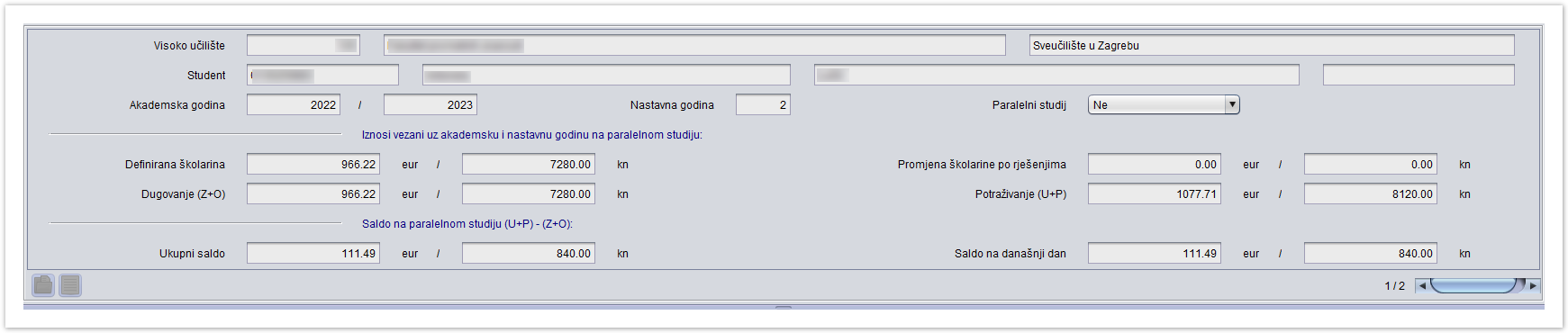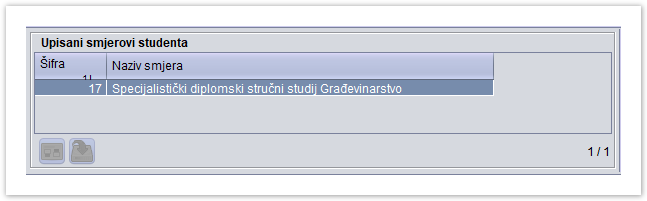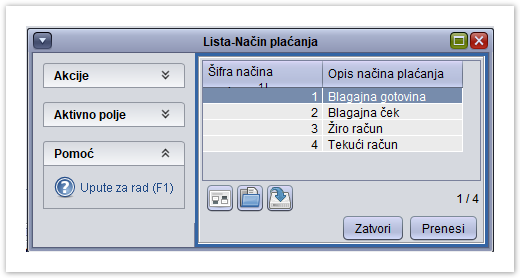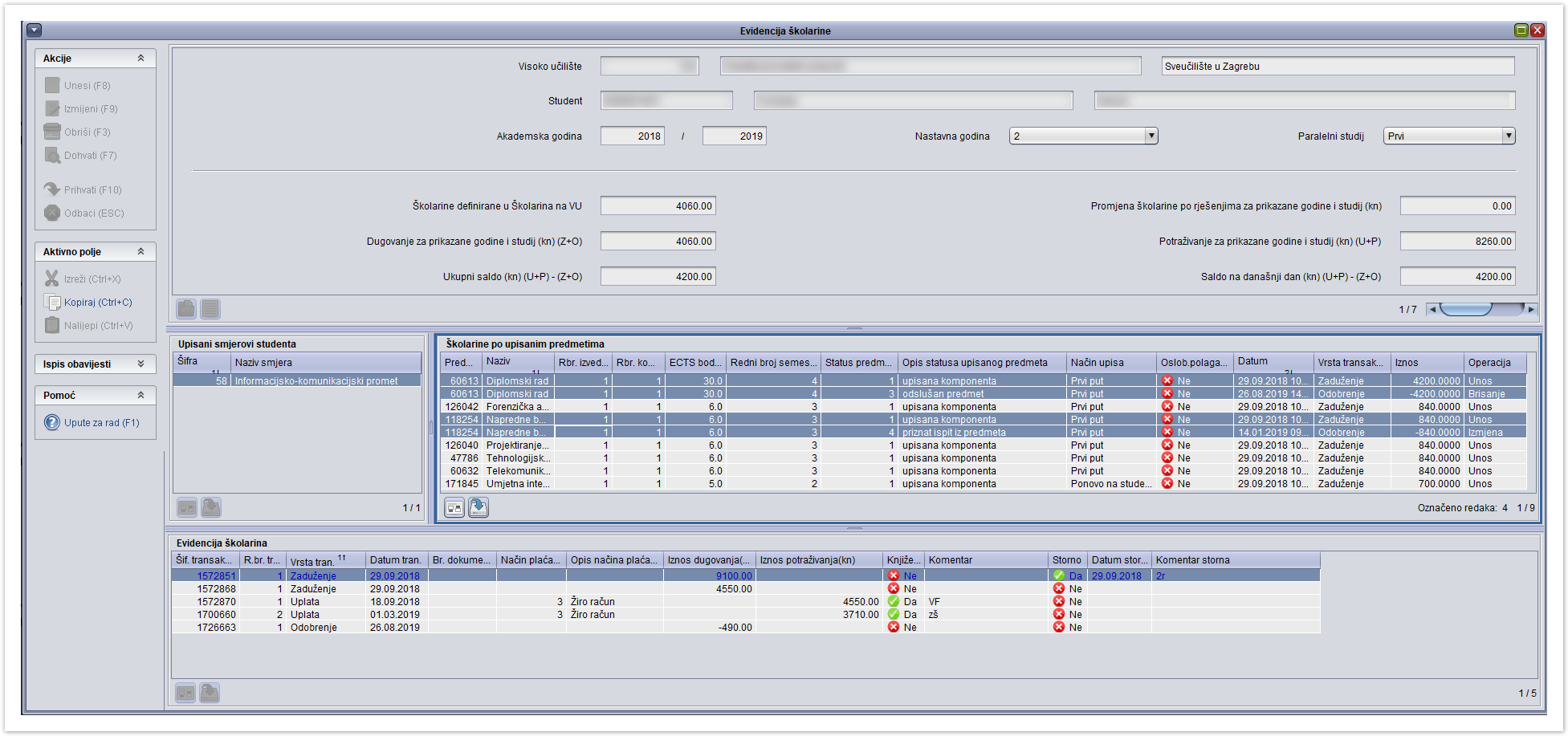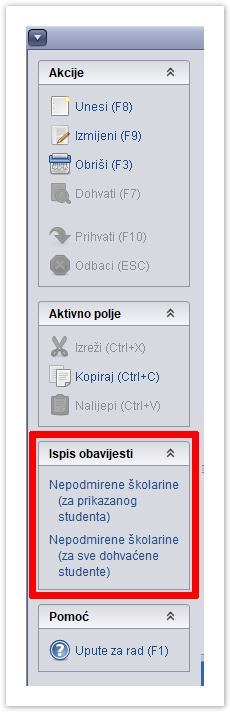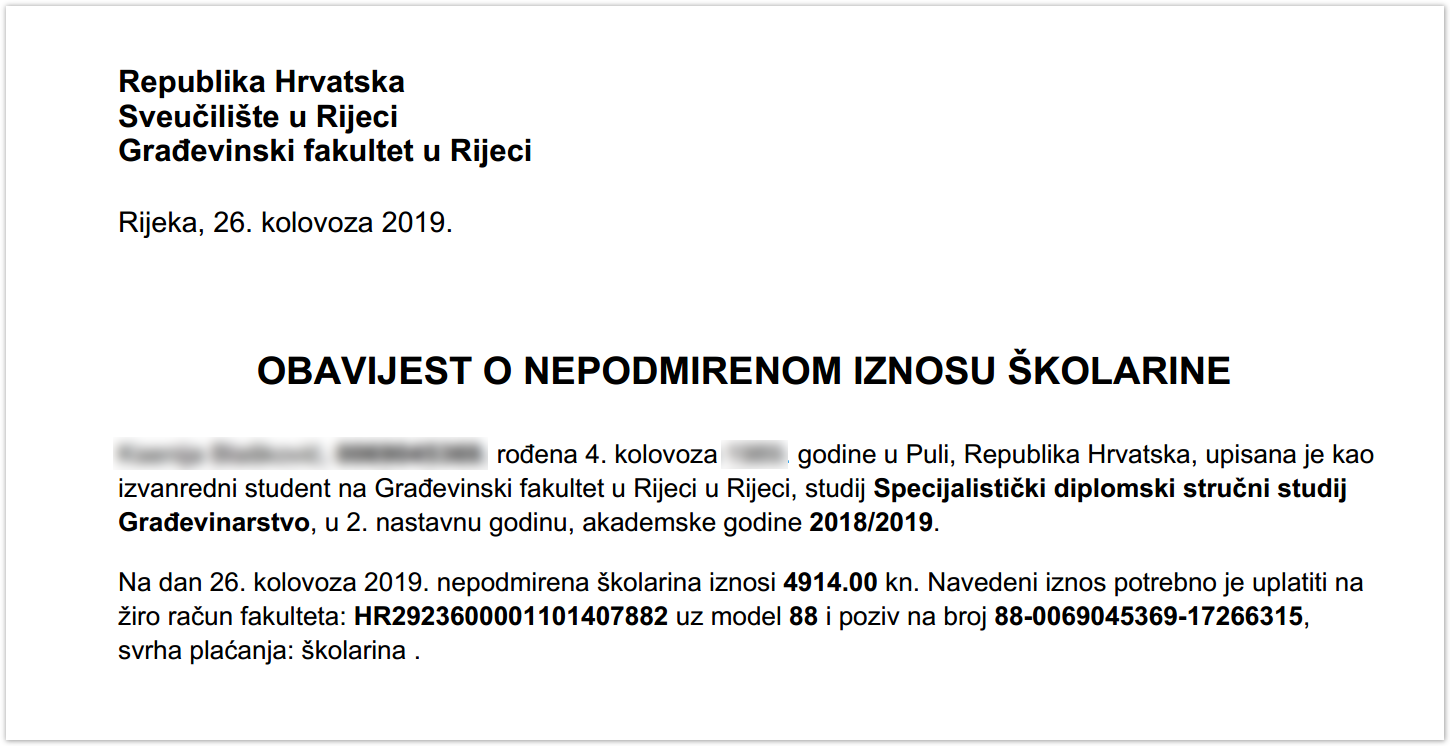...
Podaci u gornjem okviru
Slika 1.12. Pregled prvog okvira (primjer 1)
...
Okvir Upisani smjerovi studenta
Slika 23. Pregled drugog okvira (primjer 1)
...
Okvir Školarine po upisanim predmetima
Slika 34. Školarine po upisanim predmetima (primjer 2)
...
Okvir Evidencija školarina
Slika 45.Pregled trećeg okvira (primjer 1)
...
Ako se želi evidentirati nova transakcija za studenta, potrebno je najprije dohvatiti postojeće transakcije (kao uvjet dohvata upisati JMBAG). Transakcije se evidentiraju u najdonjem okviru Evidencija školarina.
U gornjem okviru prozora omogućen je unos. Opcija unosa može se koristiti ako student nema evidentiran niti upisni list niti jednu transakciju u nekoj akademskoj godini. U tom slučaju najprije se evidentiraju transakcije (npr. uplata školarine), a naknadno se evidentira upisni list studenta. Ukoliko se student prvi put upisuje tada se postavlja da je nastavna godina 1, a inače se postavlja vrijednost Nepoznata (Slika 5).
Slika 56. Gornji okvir prozora
Postupak evidencije transakcija
...
- Označiti okvir Evidencija školarina i pokrenuti akciju unosa
Slika 67. Unos uplate
- Šifru transakcije generira sustav, a kao redni broj transakcije se ponudi broj 1 ili prvi sljedeći slobodni broj
- U polju Vrsta tran. odabrati vrijednost uplata ili povrat ovisno o vrsti transakcije
- Kao datum transakcije postavlja se trenutni datum, ali ga je moguće i izmijeniti
Navesti iznos potraživanja (kn)
Note Ako je vrsta transakcije uplata, tada je iznos potraživanja > 0. Ako je vrsta transakcije povrat, tada je iznos potraživanja < 0.
- Navesti način plaćanja ili prenijeti vrijednost iz pomoćne tablice Lista-Način plaćanja
Slika 78. Mogući načini plaćanja
- Ako je potrebno, ispuniti polje Komentar i polje Br. dokumenta, te potvrditi akciju unosa
Slika 89. Potvrda unosa uplate studenta
...
Ako se pokuša evidentirati nova transakcija tipa zaduženje ili odobrenje, pojavit će se poruka prikazana na Slici 9:
Slika 910. Obavijest pri unosu novog zaduženja
...
Ukoliko se na visokom učilištu školarine vode kroz ISVU i računaju prema upisanim ECTS bodovima, prilikom evidencije upisnog lista (kroz aplikaciju ili putem Studomata) odabire se broj rata u kojima će se otplatiti školarina. Nakon odabira broja rata, za svaki predmet s upisnog lista nastaje zapis u okviru Školarine po upisanim predmetima, te se studenta zadužuje na ukupan iznos zaduženja izračunat prema upisanim predmetima, a broj zaduženja ovisi o odabranom broju rata.
Slika 1011. Školarine po upisanim predmetima
...
| Info |
|---|
| Ukoliko se želi koristiti opcija ispisa obavijesti o nepodmirenom iznosu školarine, potrebno je mailom javiti ISVU Centru potpore broj žiro računa fakulteta. Poziv na broj se generira u obliku 77-JMBAG-šifra transakcije+kontrolna znamenka, a model uvijek ima vrijednost 01 (Slika 11). |
Slika 1112. Opcija Ispis obavijesti
Obavijest se može ispisati za:
- samo prikazanog studenta ili
- sve dohvaćene studente.
Slika 1213. Ispisana obavijest
Pitanja vezana uz školarine
...